
任务目标
1. 会输出账套,进行账套的备份。
2. 再次上机,会恢复账套。
3. 能删除账套。
任务资料
1. 请新建文件夹,以“星烁集团账套备份”命名,并将“101星烁集团有限公司”账套进行备份。
2. 将“101星烁集团有限公司”账套进行引入,恢复账套。
3. 在备份完“101星烁集团有限公司”账套后,在系统管理中删除它。
操作步骤
(一)云平台中账套的备份恢复和删除
1. 账套的备份
(1)在电脑中某一个盘或桌面上新建一个文件夹,取名“星烁集团账套备份”。
(2)以系统管理员admin身份或账套主管任一身份登录系统管理,点击【账套】→【备份】,会出现如图2-35和图2-36所示的界面。不难发现,admin和账套主管同时具有账套备份和恢复的权限。
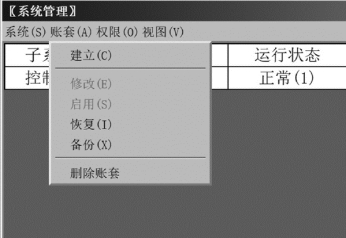
图2-35
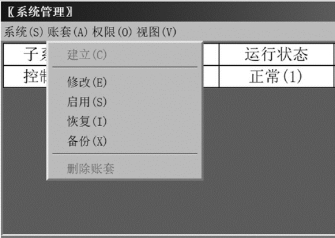
图2-36
(3)选择【备份】后,会出现如图2-37所示的“备份账套”提示框。
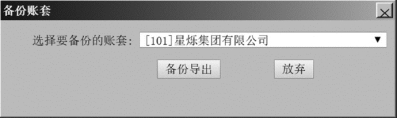
图2-37
(4)选择【备份导出】,会出现如图2-38所示的提示对话框“您确定要进行账套的备份吗?”
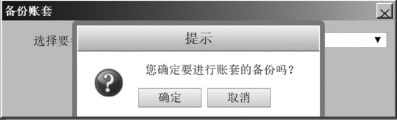
图2-38
(5)单击【确定】按钮,找到所建立“星烁集团账套备份”文件夹,然后修改文件名,可在默认文件名中进行修改,如“101_星烁集团有限公司-增加操作员+建账套”或“第一次上机-增加操作员、建账套”等,如图2-39所示。
(6)单击【保存】按钮后,在“新建下载任务”对话框确认下载目录和文件名后,点【下载】按钮,如图2-40所示。
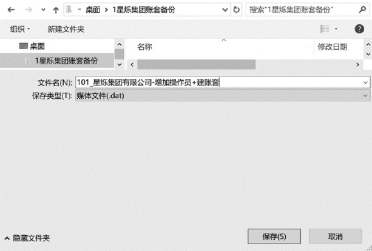
图2-39
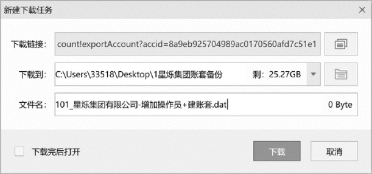
图2-40
(7)在“备份账套”提示框中点击【完成】按钮后,备份结束。如图2-41所示。

图2-41
(8)到文件夹中进行检测。找到后缀文件名为.dat的媒体文件备份后,准备引入恢复,若能引入成功,则为备份无误。
注:云平台上备份后的文件为后缀文件名为.dat的媒体文件,不可以双击打开,必须通过云平台引用恢复才可以使用。
2. 账套的恢复
(1)admin或账套主管任一身份登录,【账套】→【恢复】,会出现“恢复账套”对话框,如图2-42所示。
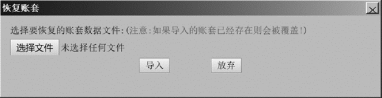
图2-42
(2)单击【选择文件】,找到需要恢复的账套,单击账套文件名→【打开】,或者直接双击文件名,如图2-43所示。
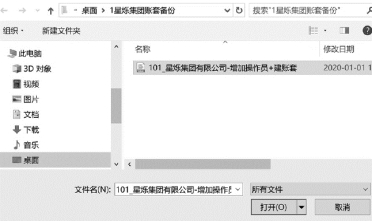
图2-43
(3)此时,文件选择完成,如图2-44所示。
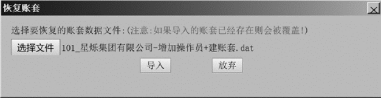
图2-44
(4)单击【导入】,再次提示“您要导入的账套[101:星烁集团有限公司]信息已经存在,导入后将会被覆盖,您确定要进行导入吗?”,选择【确定】按钮,如图2-45所示。选择“确定”后,会弹出窗口提示“账套信息恢复完成!”,点击【完成】按钮后,此时账套即已恢复。

图2-45
3. 账套的删除
(1)账套删除需以admin身份登录系统管理,【账套】→【删除账套】,如图2-46所示。
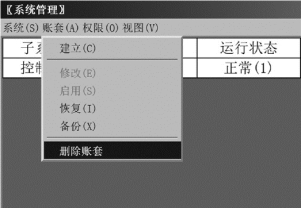
图2-46
(2)在“清空账套”文件夹里,选择要删除的账套,点击【确定】按钮,如图2-47所示。系统提示“删除账套后将无法做与账套有关的任何操作,且数据无法恢复,你确定删除吗?”在确定无误后,点击【确定】按钮。

图2-47
(3)点击【确定】按钮后,提示“账套删除成功”,如图2-48所示。
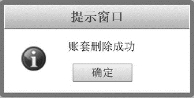 (www.daowen.com)
(www.daowen.com)
图2-48
(二)T3单机软件版账套的备份恢复和删除
1. 账套的备份
(1)在电脑中某一个盘中新建一个文件夹,取名“星烁集团账套备份”。
(2)以系统管理员admin身份登录系统管理,点击【账套】→【备份】。
注:admin登录系统管理时,账套菜单下会有四个可选项(黑色字),分别为建立、恢复、备份和输出,这就是admin才可执行的四项账套操作。另外两项修改和启用,则为灰色,无法选取,需以账套主管身份登录才可操作,如图2-49所示。
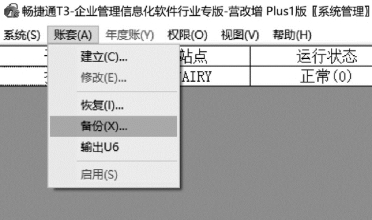
图2-49
(3)选择备份后,会出现账套输出提示框,如图2-50所示。
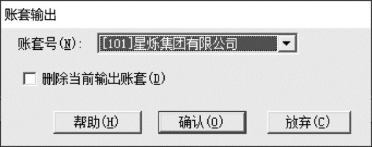
图2-50
(4)点击【确认】按钮,在备份目标中找到所建立文件夹“星烁集团账套备份”。此时,一定要双击【星烁集团账套备份】,使文件夹处于打开状态,如图2-51所示,再点击【确认】按钮。
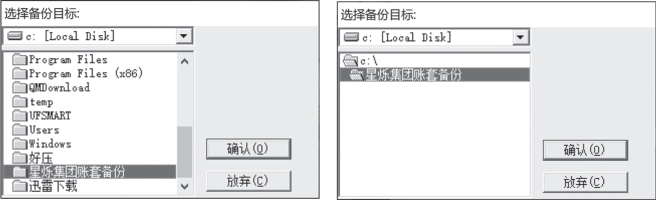
图2-51
(5)点击【确认】按钮后,会出现提示信息,选择【是】,会看到“硬盘备份完毕”提示框,点击【确定】按钮,如图2-52所示。此时完成备份。
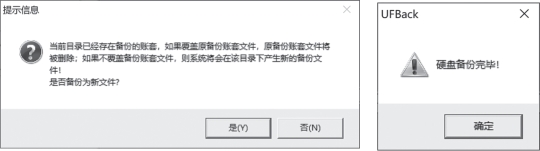
图2-52
(6)打开文件夹“星烁集团账套备份”,会发现备份文件有两个,后缀文件名分别为“Lst”和“BA_”,如图2-53所示。
注:此两个文件不能直接打开,必须通过系统进行引入恢复才可使用。
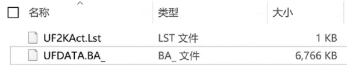
图2-53
2. 账套的恢复
(1)在以账套主管admin身份登录的前提下,点击【账套】→【恢复】,如图2-54所示。
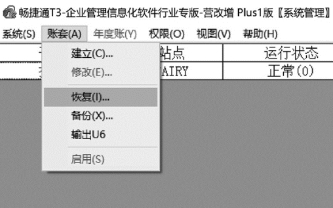
图2-54
(2)会出现“恢复账套数据”对话框,如图2-55所示。选出“星烁集团账套备份”文件夹,点中后缀文件名“Lst”文件后单击【打开】按钮,或者直接双击后缀文件名“Lst”即可。
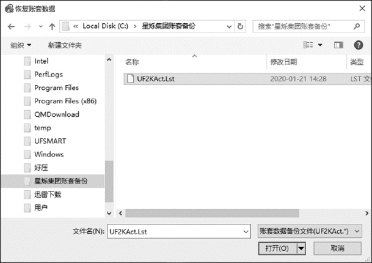
图2-55
(3)此时会出现系统管理提示“此项操作将覆盖101账套当前的所有信息,继续吗?”点击【是】按钮,如图2-56所示。
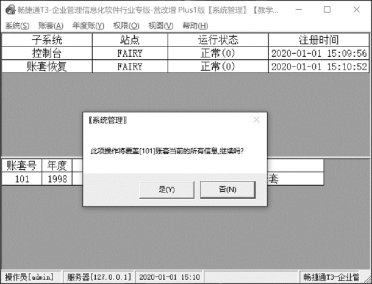
图2-56
(4)短暂的等待后,会出现“账套101恢复成功”提示,如图2-57所示,此时账套引入成功。
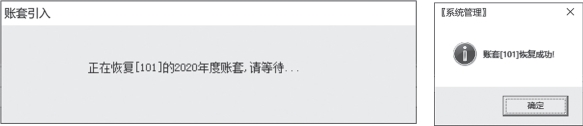
图2-57
3. 账套的删除
(1)在以账套主管admin身份登录的前提下,点击【账套】→【备份】,会出现账套输出对话框,在“删除当前输出账套”前面打“√”,如图2-58所示。
(2)账套会先进行备份,在备份完毕后,会提示“真的删除该账套吗?”,点击【是】按钮,账套删除成功。如图2-59所示。
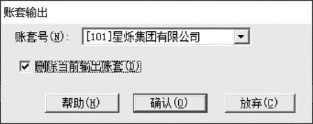
图2-58
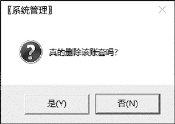
图2-59
提示和小结
1. 在T3单机软件版中,账套的备份只能由系统管理员admin来进行(详见任务二提示和小结),但是云平台中,加入了主管也可以进行账套备份和恢复的功能。
2. U盘的选择。在不同的教学环境下有可能需要每位学生准备各自的U盘,将每一次的上机资料输出保存,以待下次上机恢复后继续使用。U盘的容量无须过大,市场主流U盘32G即可。
3. 关于备份资料的保存。
(1)在教学环境下,虽然每次上机有计算机开机自动恢复到原始状态的保护,但是学生U盘的反复使用,难免有病毒存在,为了避免资料丢失无法恢复,就需要做好输出资料的双备份(可以拷贝至其他同学U盘中或在教师处备一份)。
(2)每次上机完毕,分别建立子文件夹将备份资料单独保存,如“第一次上机-增加删除操作员”“第二次上机-建账套”等。这样,即使某一次的资料出现错误,无法恢复,也可以追溯到前几次的备份资料进行引入,不至于从零开始。
4. 在进行账套资料恢复时,不建议直接从U盘直接恢复,把资料拷贝到电脑中再进行恢复,能减少错误率。
5. T3单机软件版在输出备份时,如果明明已经提示备份完毕,但是在文件夹中却找不到备份内容,有可能是选择备份文件夹时,没有双击打开,这时备份文件会存于备份文件夹所在的上一级目录。
6. 稳妥起见,每次备份完毕,可进行恢复测试,如果可以正常恢复,说明备份文件无误。
7. 云平台上备份后的文件是后缀文件名为.dat的媒体文件,不可以双击打开,必须通过云平台恢复才可以使用;单机软件版上备份后的文件是后缀文件名为.Lst的文件,同样需要用系统进行恢复才可以使用。
·上机任务体验 综合练习三(系统管理——账套的备份和恢复)
1. 请建立新文件夹,以“万嘉工业账套备份”命名,并将“102万嘉工业有限公司”账套进行备份。
2. 将“102万嘉工业有限公司”账套进行引入,恢复账套。
3. 在备份完“102万嘉工业有限公司”账套后,在系统管理中删除它。
免责声明:以上内容源自网络,版权归原作者所有,如有侵犯您的原创版权请告知,我们将尽快删除相关内容。





